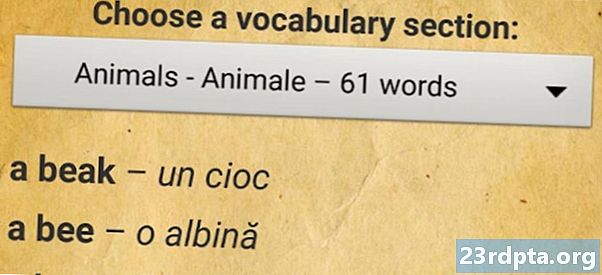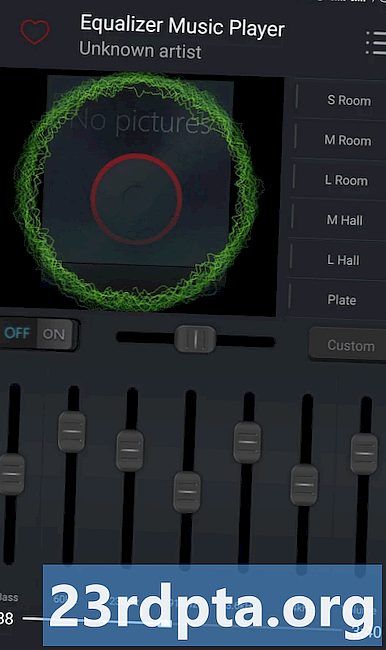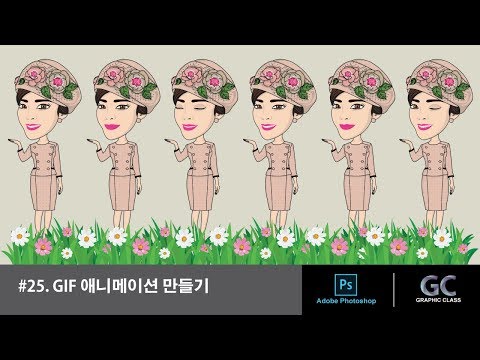
Nilalaman

Anuman ang pipiliin mong ipahayag ang salita, ang isang GIF ay madalas na perpekto na paraan upang maipahayag ang mga emosyon. Ang mga animated na imahe na ito ay maaaring sabihin ng higit sa 1,000 mga salita na ipinahayag ng isang larawan, ngunit ito ay mas "snackable" kaysa sa isang buong video. Naisip mo na ba kung paano ito ginawa? Ngayon narito kami upang ipakita sa iyo kung paano gumawa ng mga GIF. Matapos ang tutorial na ito maaari kang lumikha ng susunod na viral GIF.
Gumamit ng Giphy
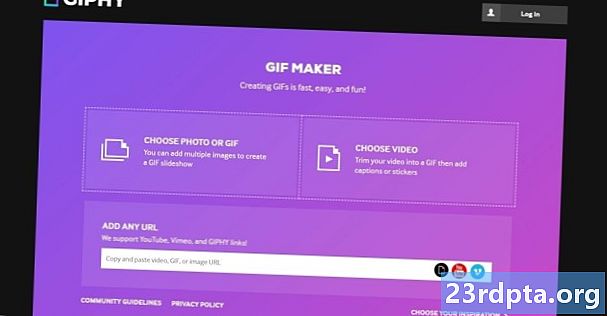
Marami sa mga awtomatikong serbisyo sa online ay maaaring gumawa ng mga GIF. Kabilang sa mga ito ay Ezgif, Gfycat, at Giphy. Ngayon ginagamit namin ang huli, na matagal nang itinuturing na isang walang kapantay na GIF na kampeon. Ito ay malamang dahil sa kanilang malawak na aklatan, kadalian ng paggamit, at kalidad. Madali ring ibahagi ang mga likha sa mundo, na ginagawang si Giphy isang patuloy na lumalagong makina ng GIF.
Ang proseso ay dapat na katulad sa iba pang mga online na tagalikha ng GIF, ngunit narito kung paano ka makalikha ng isa sa Giphy.
- Gamit ang anumang browser, pumunta sa Giphy.com.
- Tumama Lumikha sa kanang tuktok na sulok upang makapasok sa Tagagawa ng GIF.
- Makakakita ka ng tatlong magagamit na pagpipilian, na nagpapahintulot sa iyo na gumawa ng isa sa mga imahe o video, na maaari mong mai-upload. Bilang kahalili, maaari kang magpasok ng isang URL para sa anumang online na video kabilang ang mga nasa Youtube o Vimeo. Ang mga video ay dapat na nasa ilalim ng 100MB o 15 segundo ang haba.
- Gamitin ang mga slider upang piliin ang iyong oras ng pagsisimula at oras ng tagal.
- Piliin
Gumawa ng GIF gamit ang Photoshop
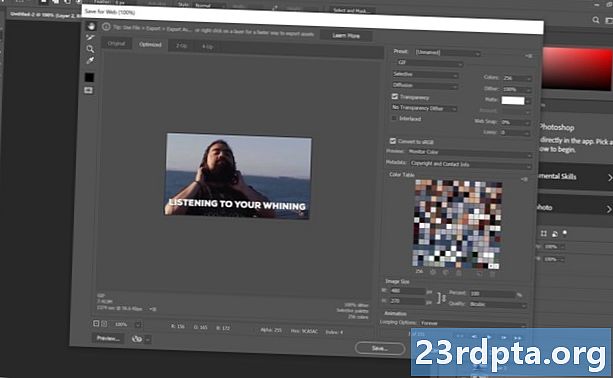
Ang mga nais na makakuha ng malubhang tungkol sa kanilang mga GIF ay maaaring sumama sa Photoshop. Ang propesyonal na software na grade na ito ay hindi libre at hindi mura, ngunit bibigyan ka nito ng higit na kalayaan upang ipasadya ang mga ito ayon sa nais mo.
- Buksan ang Photoshop gamit ang iyong computer.
- Pumunta sa File.
- Ilagay ang iyong cursor Angkat at piliin Mga Frame ng Video Sa Mga Layer ....
- Pumili ng isang video at pindutin Buksan.
- Kung ang buong video ay magiging GIF, iwanan ang pagpipilian Mula sa Simula hanggang sa Wakas sa.
- Upang i-trim ang video, piliin ang pagpipilian Napiling Saklaw lamang at gamitin ang mga kontrol ng trim upang tukuyin ang iyong simula at pagtatapos. Maaari mo ring limitahan ang mga frame na ginamit.
- Ngayon ay maaari mong mai-edit ang iyong mga layer / frame tulad ng nais mong iba pang larawan sa Photoshop. Ang pagwawasto ng kulay, pagkakalantad, kaibahan, at mga highlight ay ilan lamang sa mga pagpipilian na magagamit mo.
- Kapag handa ka nang i-export, piliin ang File, ilagay ang iyong cursor I-export, at piliin I-save Para sa Web (Pamana)
- Maaari kang maglaro kasama ang mga setting dito, o maaari mo lamang pindutin I-save.
Narito ang tatlong paraan upang makagawa ng isang GIF mula sa isang video. Maaari kang gumamit ng magarbong software, isang simpleng mobile app, o isang online na tool. Anuman ang iyong napili, tiyaking masaya ang iyong GIF. Sa huli, iyon ang mahalaga.